“ Astro.js ' er en moderne JavaScript-baseret webudviklingsramme, der understøtter sit eget sprog kaldet ' Astro ”. Dens komponenter ligner andre frontend-udviklingsrammer som React.js. Astro.js tilbyder udviklere at skrive al JavaScript-rammekode under samme hætte. Så udvikleren kan kode i React, Tailwind, Angular, TypeScript, Vue og så videre i det samme projekt uden at gå igennem konfigurationsprocessen hver gang.
Denne artikel demonstrerede installations- og konfigurationstrinene involveret i implementeringen af Astro.js-projektet.
Sådan installeres og konfigureres Astro.js på Windows?
Installationen af ' Astro.js ' kan implementeres ved at bruge ' npm ', ' pnpm ', eller ' garn ”, men proceduren forbliver den samme. Men i denne demonstration, ' npm ” Node Package Manager vil blive brugt. Lad os gennemgå en trin-for-trin procedurevejledning til installation af Astro.js-rammeværket på Windows.
Forudsætninger
For at installere og konfigurere Astro.js på Windows lokalt, skal nogle forudsætninger være opfyldt. Disse omfatter:
- “ js ” med en minimumsversion på “v16.12.0” er påkrævet.
- Visual Code-teksteditor anbefales.
- Grundlæggende viden om brug af kommandolinjeprompten.
Trin 1: Start af installationsprocessen
Åbn først kommandolinjeprompten. Besøg derefter projektbiblioteket, hvor du skal bruge Astro.js gennem ' cd kommando:
cd
Derefter skal du udføre ' npm oprette astro@seneste kommando for at starte ' Astro.js ” installationsproces:
npm oprette astro@seneste' 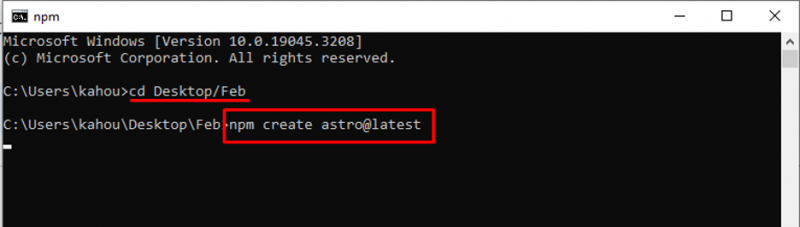
Trin 2: Navngivning af projektet
Dernæst er svaret blevet genereret med en foruddefineret værdi for projektnavnet. Her er det op til dig, om du vil omdøbe projektet eller bare følge strømmen:
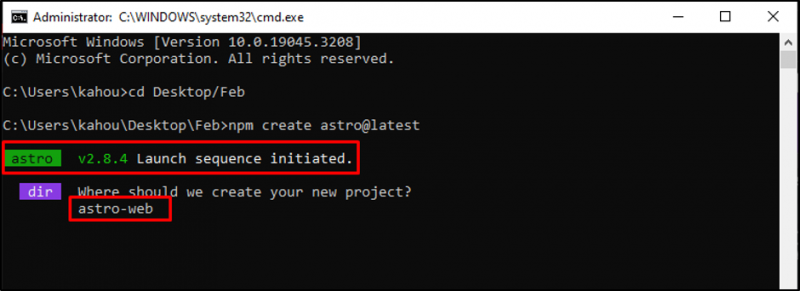
Trin 3: Definition af projekttypen
Astor.js tilbyder dig flere indbyggede skabeloner og temaer, som nemt kan tilpasses af slutudviklerne. Her er der blevet genereret et andet svar, der spørger, hvilken slags projekt du planlægger at udvikle:
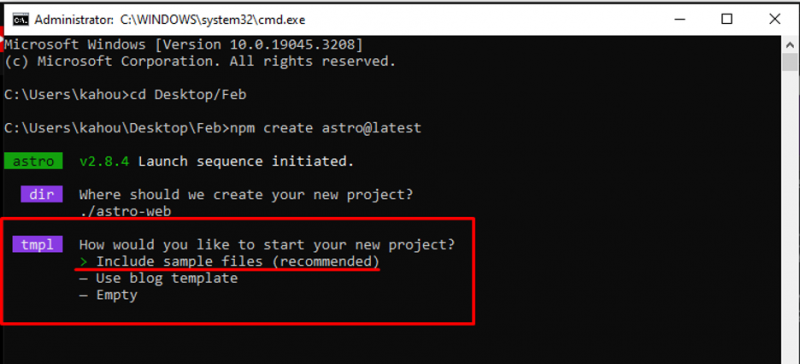
Trin 4: Installation af afhængigheder
Installer nu de anbefalede afhængigheder for at gøre udførelsesflowet glat og for at sikre, at du har alt, hvad der kræves:
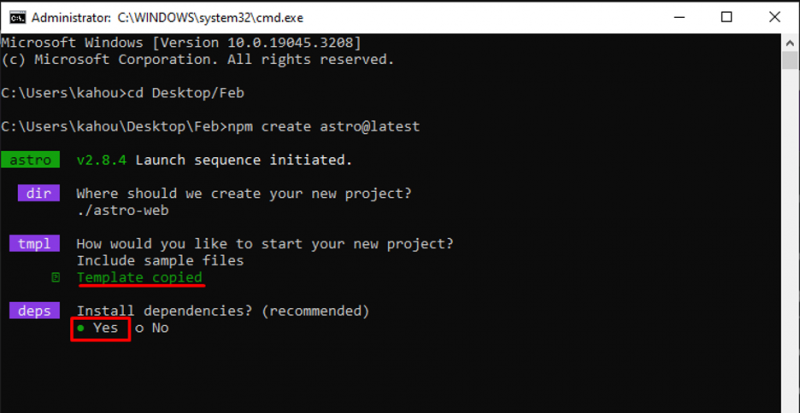
Trin 5: TypeScript-tilføjelse
Astro.js-sproget fungerer simpelthen med HTML, CSS og JavaScript. Andre rammemoduler kan dog importeres, men i frontenden ligner strukturen af koden HTML. Det ' TypeScript ” kan også nedarves i projektet efter behov:
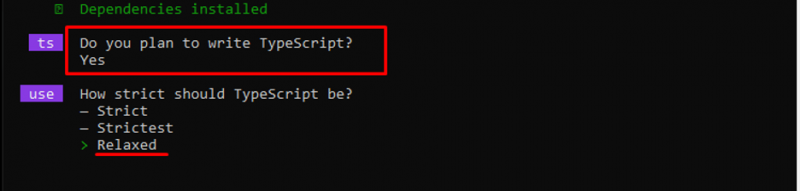
Trin 6: Opsætning af Astro.js
Efter at have besvaret alle spørgsmål, vil Astro.js oprette et skræddersyet projekt i henhold til brugernes behov og giver vejledning om, hvordan du kører dit projekt over browseren:
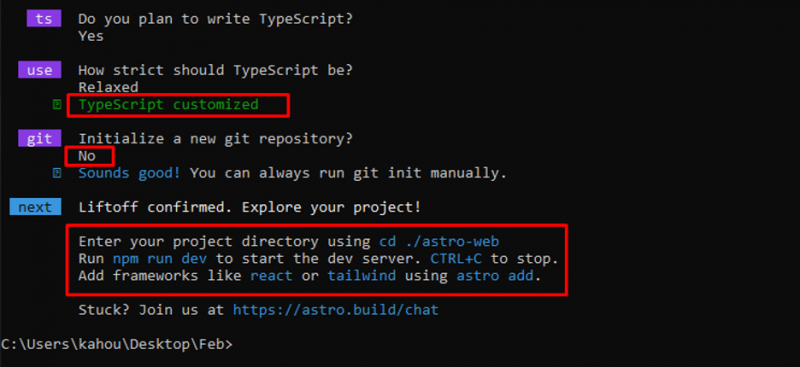
Trin 7: Udførelse af Astro.js-projektet
Brug nu ' cd ' kommando for at komme ind i den nyoprettede ' Astro.js ” bibliotek:
cdUdfør derefter ' npm køre dev ” kommando for at starte projektet lokalt som vist nedenfor:
npm køre dev 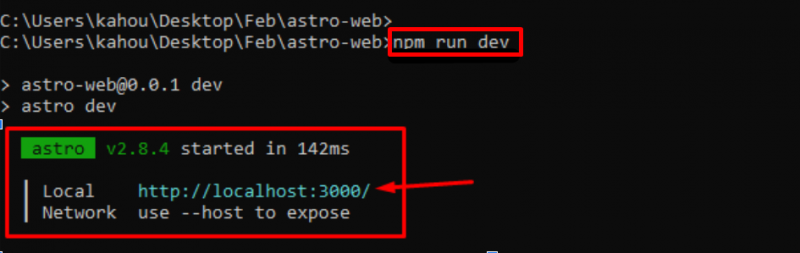
Trin 8: Åbning af projektet på browseren
Start nu browseren og naviger til ' lokalvært: 3000 ' URL for at indlæse projektet:
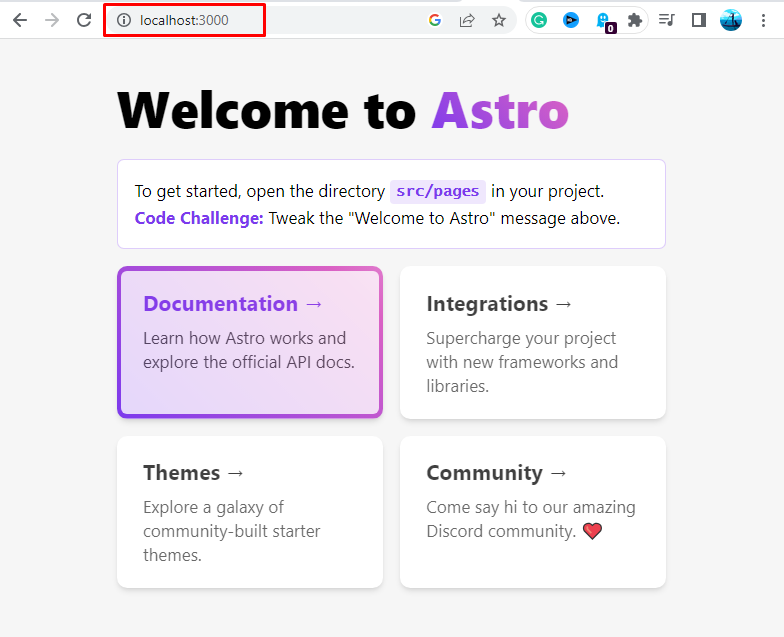
Outputtet viser den anbefalede webside eller skabelonwebside, som vi installerede under installationsprocessen. Det handler om at installere og konfigurere Astro.js på Windows.
Konklusion
For at installere Astro.js skal du åbne terminalen og navigere til projektbiblioteket. Kør derefter ' npm oprette astro@seneste ” kommando for at starte installationsguiden til Astro.js. Derefter vil der blive genereret en række svar, der hver hjælper udviklerne med at konfigurere og besvare dem i henhold til kravene. Kør derefter ' npm køre dev kommandoen og besøg ' lokalvært: 3000 ” URL for at starte Astro-projektet. Det er hele proceduren for at installere Astro.js på Windows.